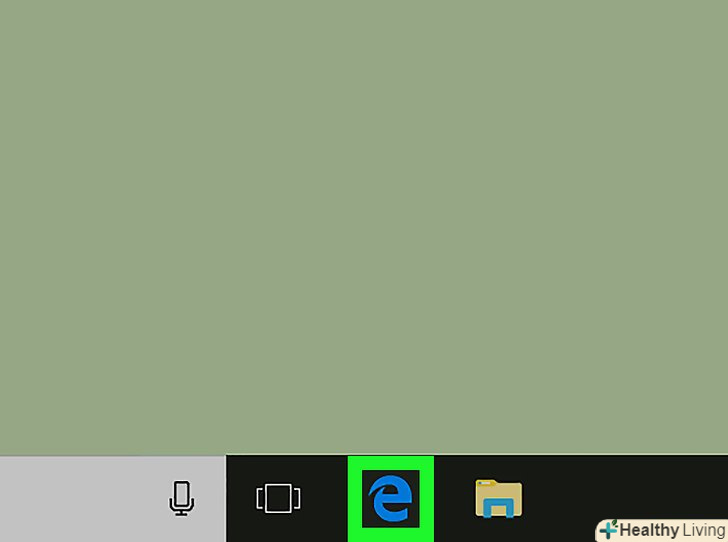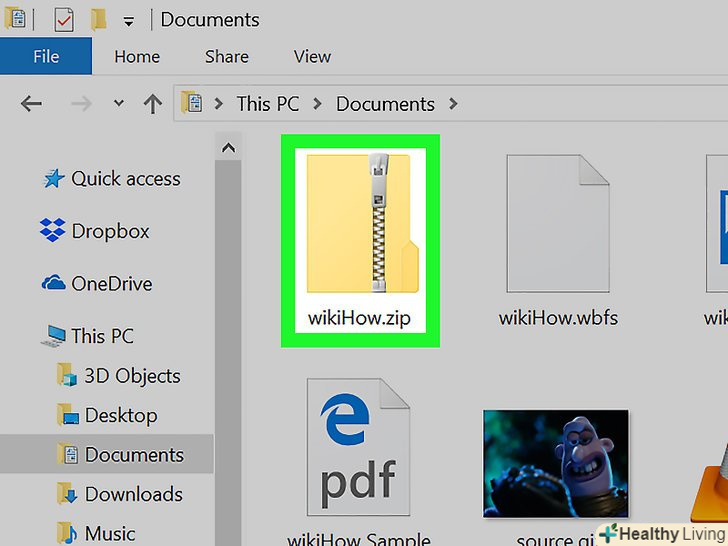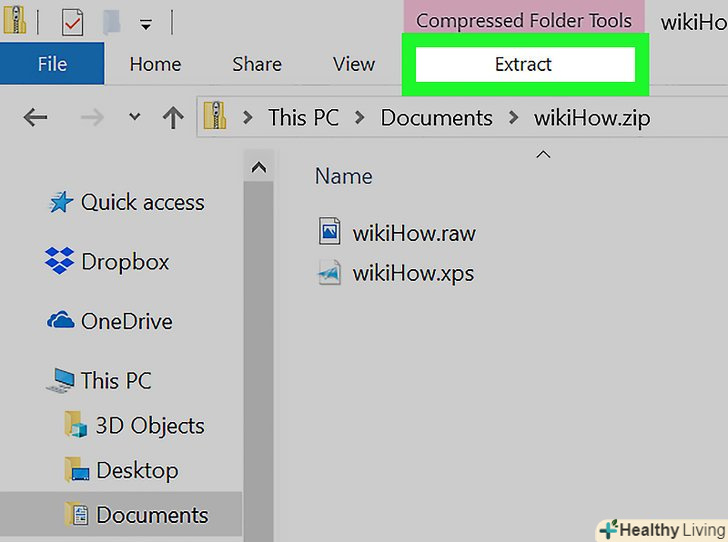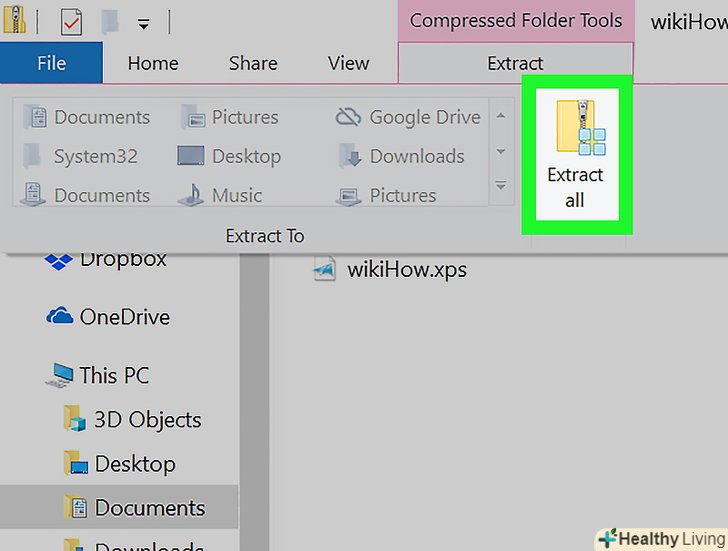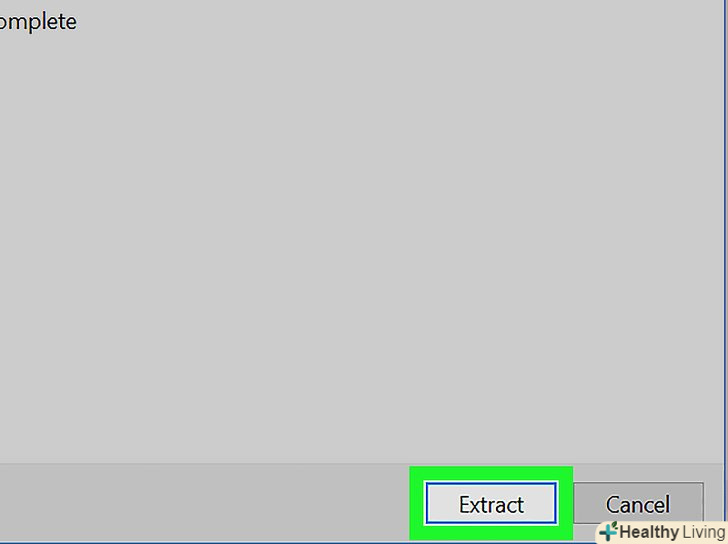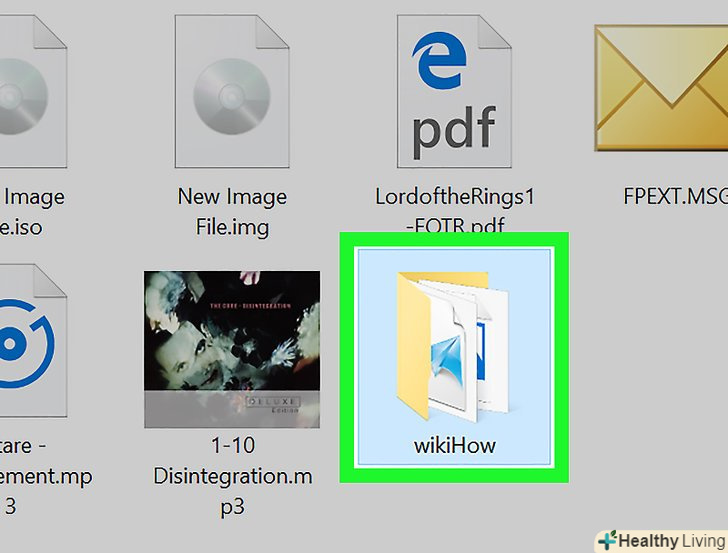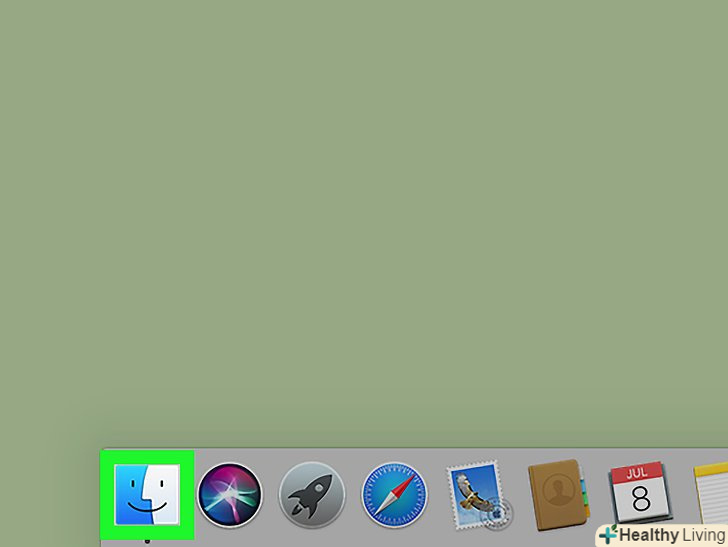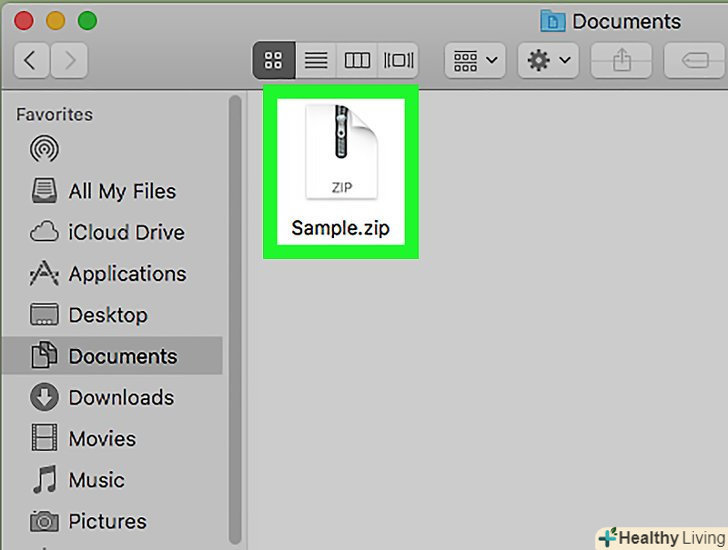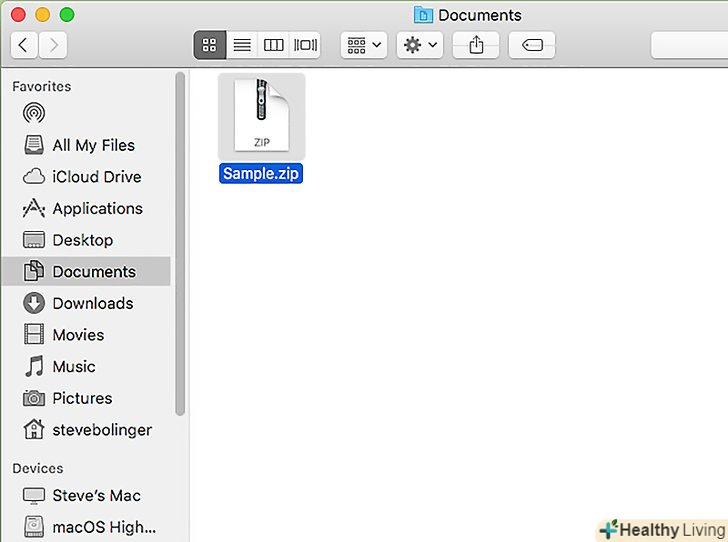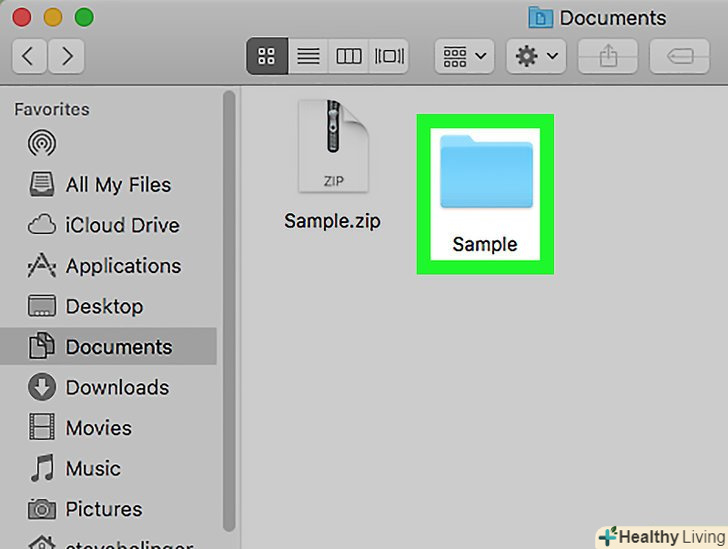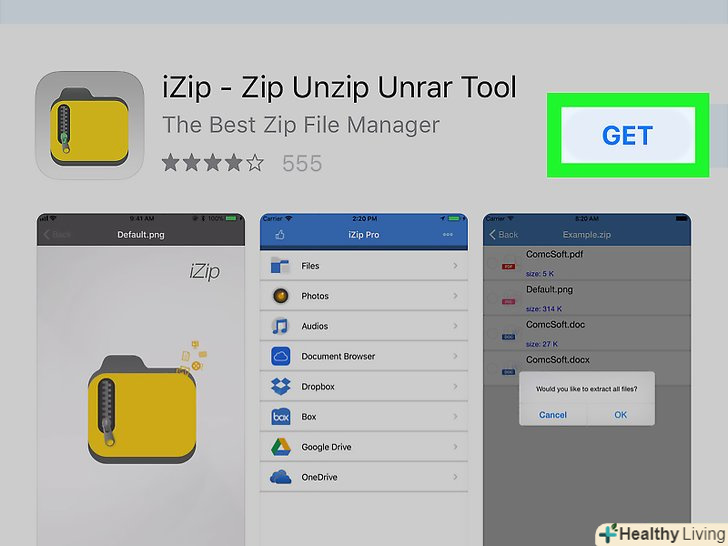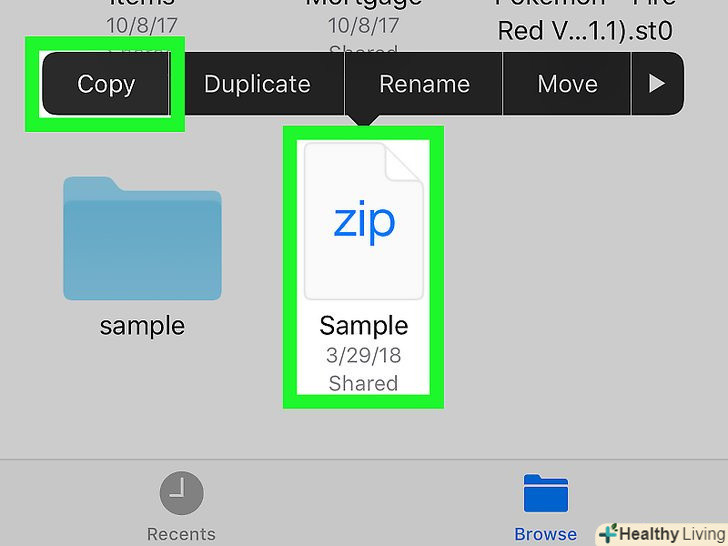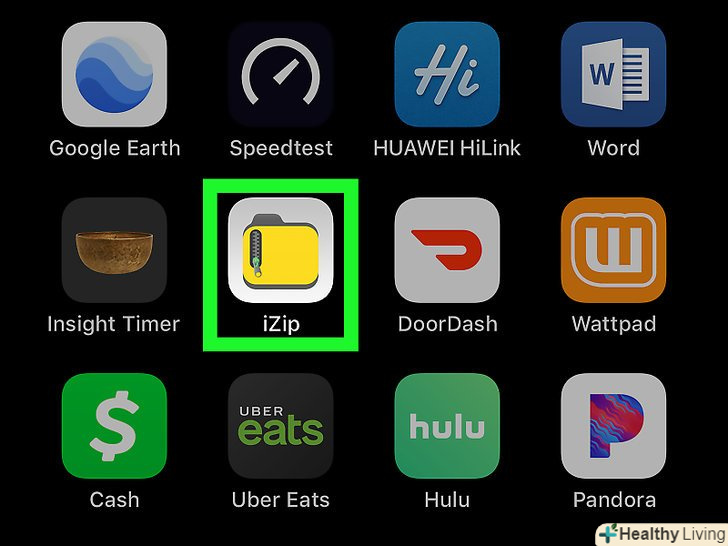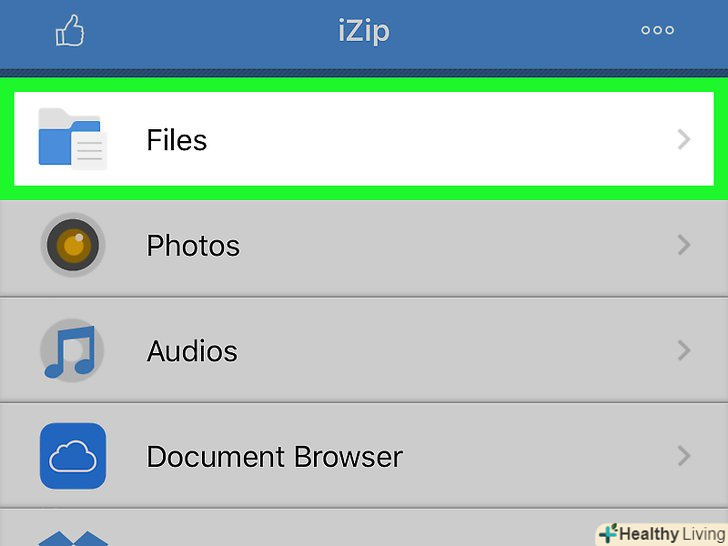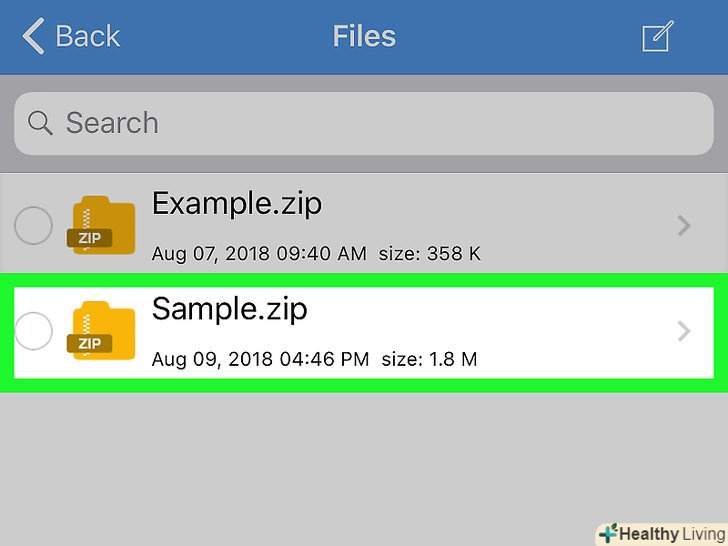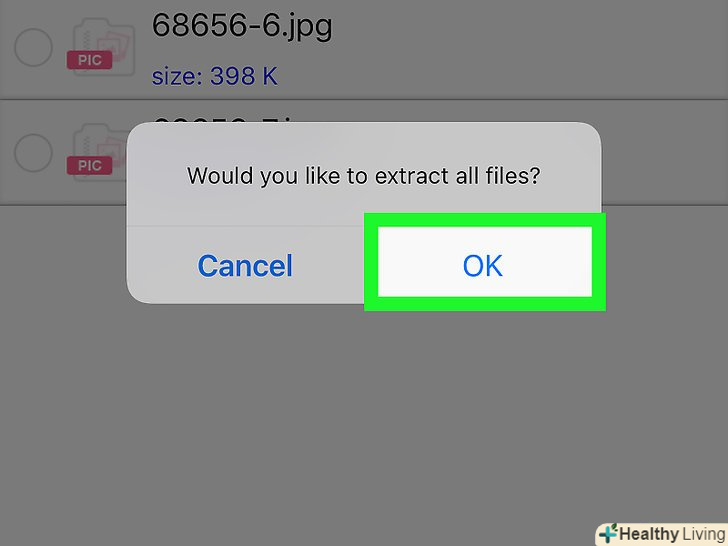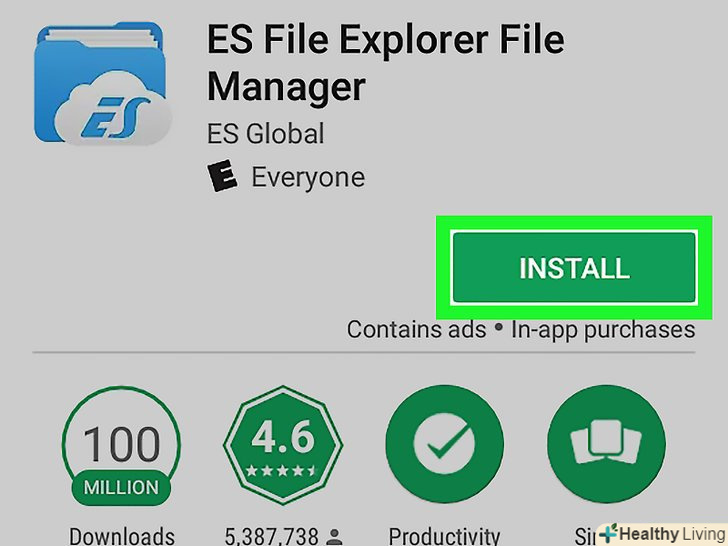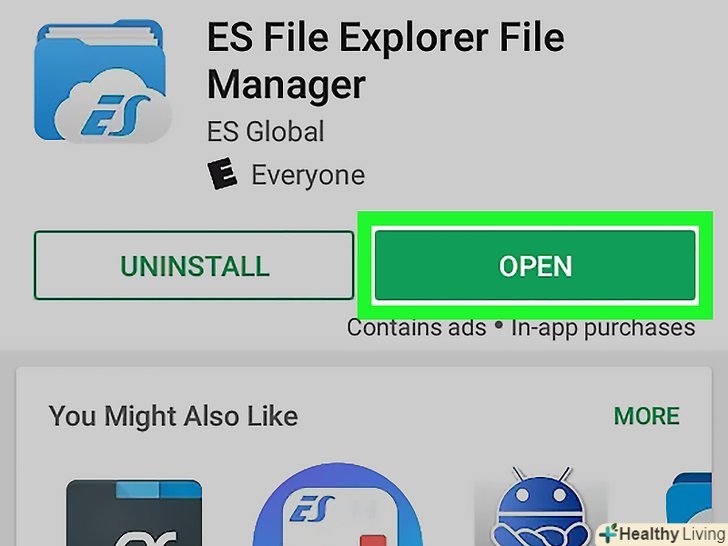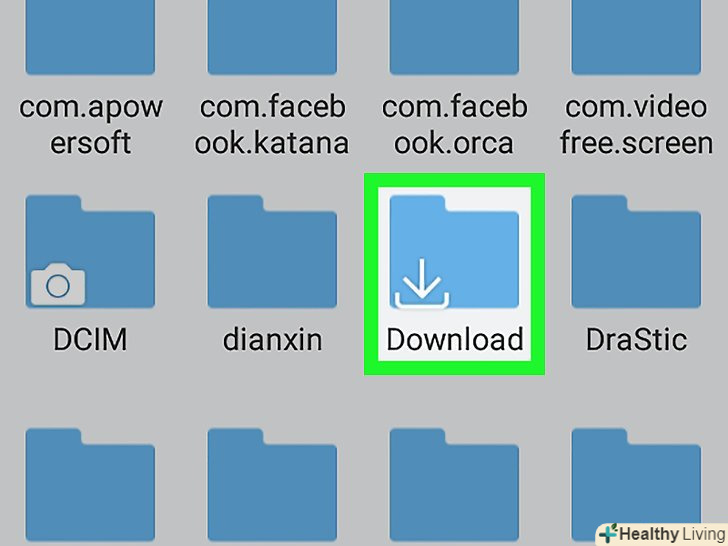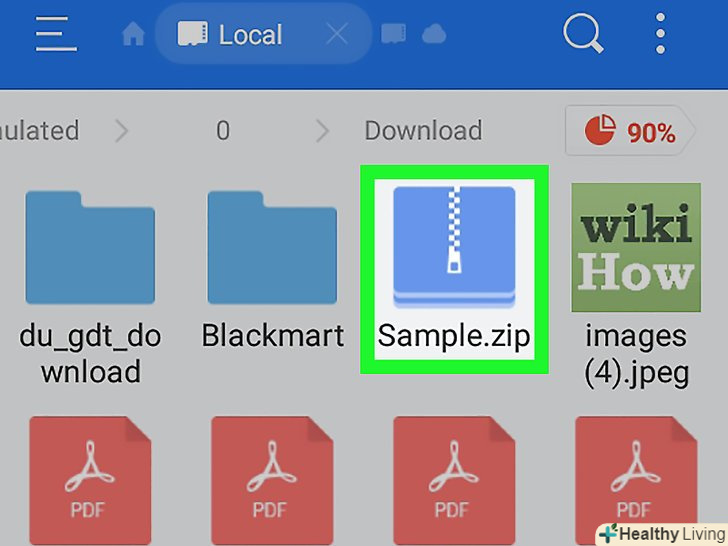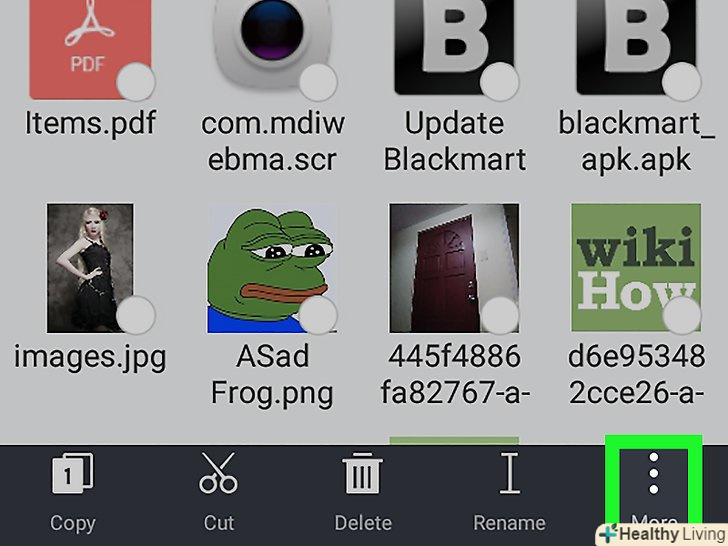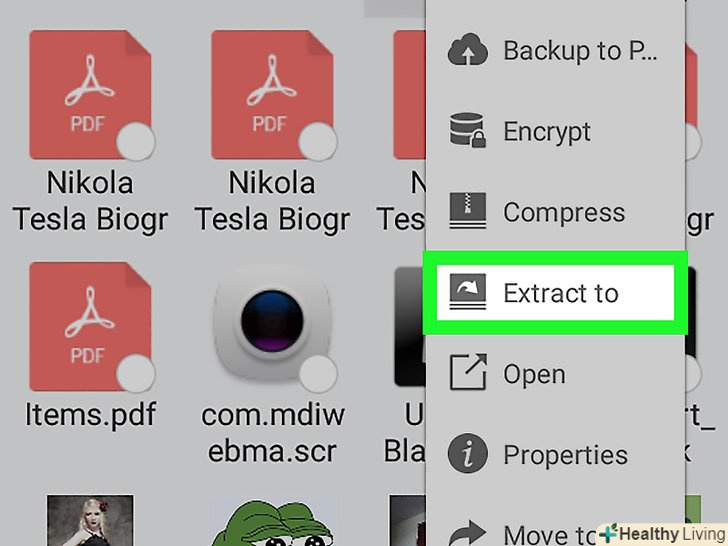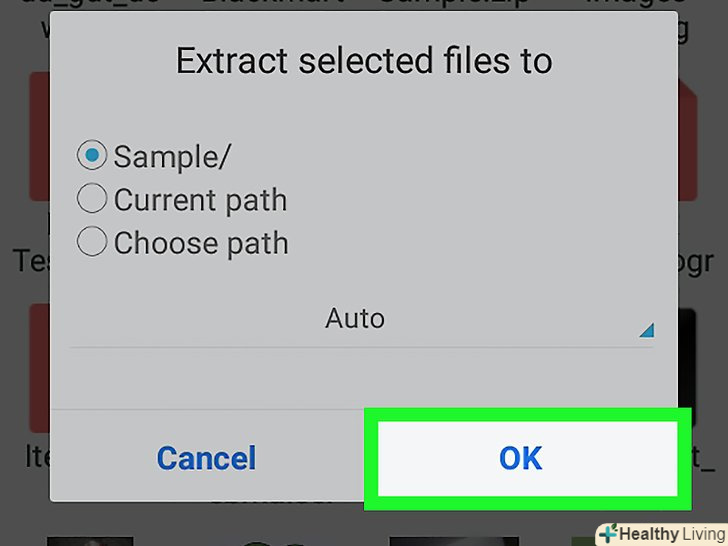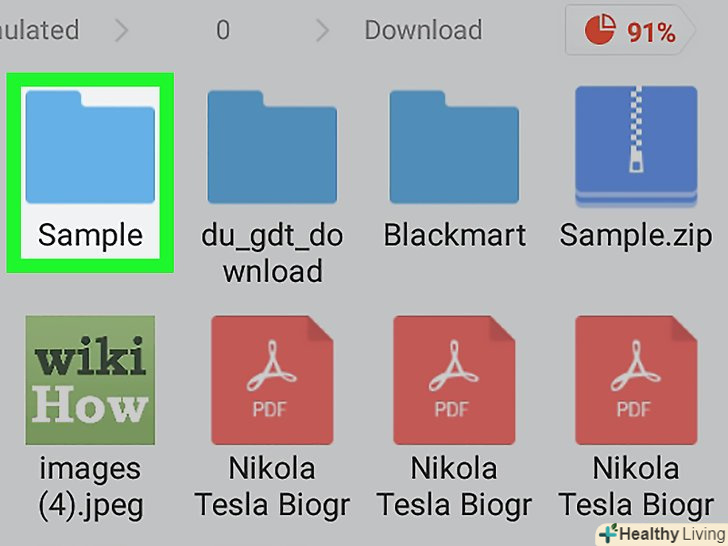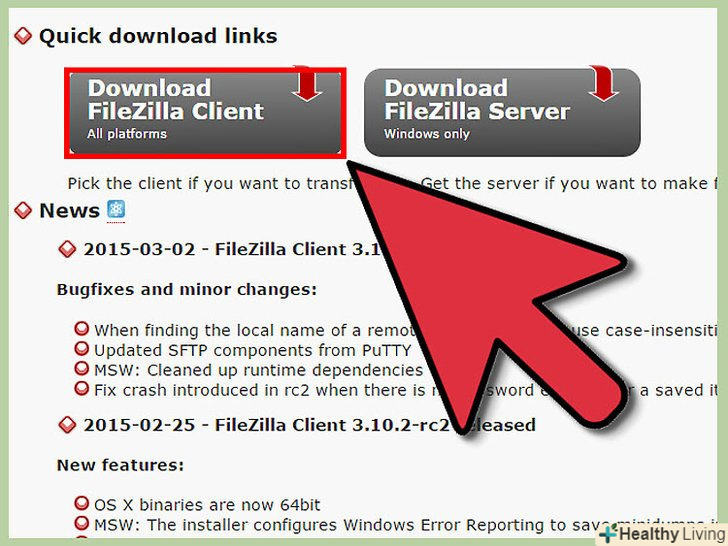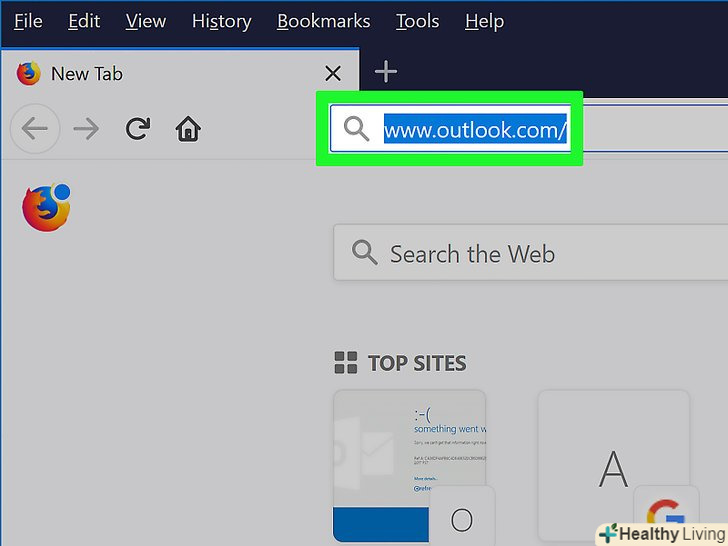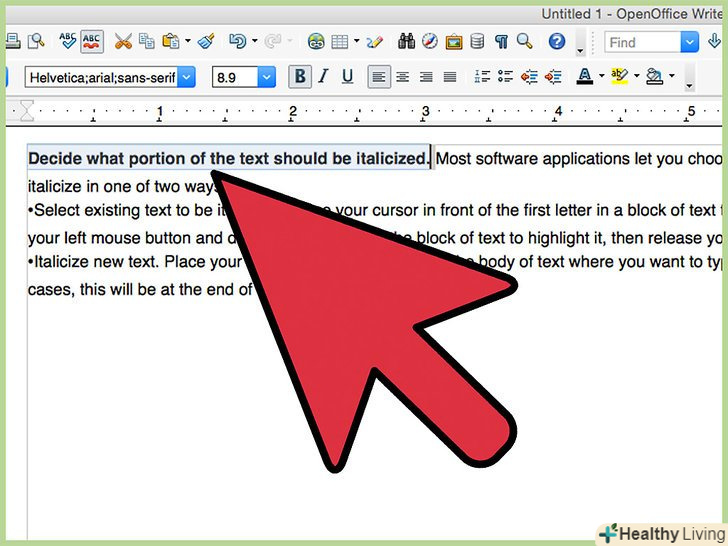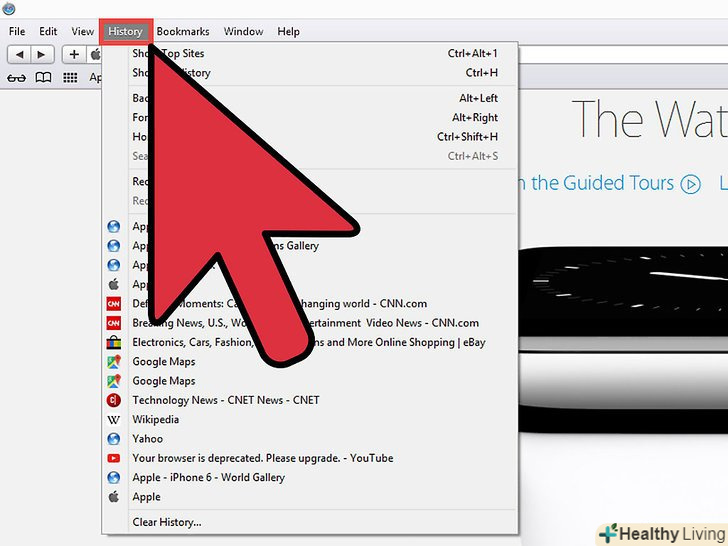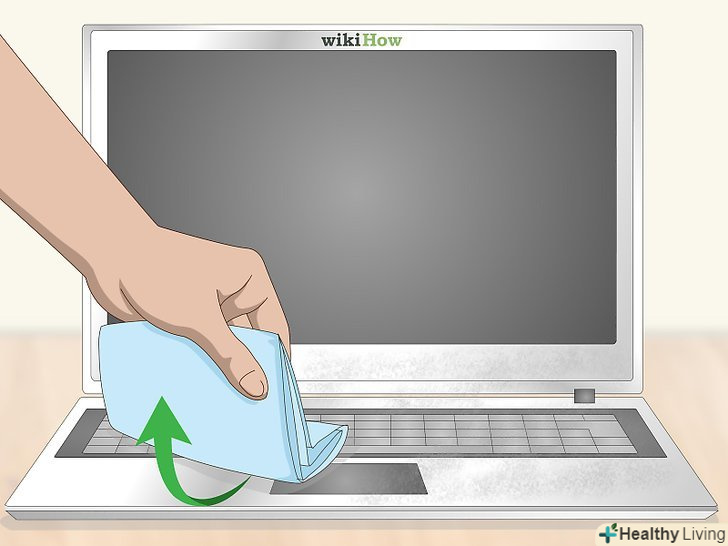У цій статті ми розповімо вам, як витягти вміст ZIP-файлу без використання архіватора WinZip або іншої аналогічної платної програми. ZIP-файл можна відкрити практично в будь-якій системі, але, щоб витягти (розпакувати) його вміст, потрібно виконати кілька додаткових дій. У Windows і Mac OS X є вбудовані утиліти, за допомогою яких можна розпакувати архів, а для iPhone і Android-пристроїв існують безкоштовні архіватори, відмінні від WinZip.
Кроки
Метод1З 4:
Windows
Метод1З 4:
 Знайдіть zip-файл.перейдіть в папку з потрібним Zip-файлом.
Знайдіть zip-файл.перейдіть в папку з потрібним Zip-файлом.- В ZIP-архіві звичайні файли і папки зберігаються в стислому вигляді, тому архів необхідно розпакувати, щоб отримати можливість користуватися цими файлами і папками.
 Двічі клацніть по файлу ZIP. Він відкриється у вікні Провідника.
Двічі клацніть по файлу ZIP. Він відкриється у вікні Провідника. НатиснітьВитягти.ця вкладка знаходиться під заголовком "інструменти стиснутої папки" у верхній частині вікна. Під вкладкою «витягти» відобразиться панель інструментів.
НатиснітьВитягти.ця вкладка знаходиться під заголовком "інструменти стиснутої папки" у верхній частині вікна. Під вкладкою «витягти» відобразиться панель інструментів. Клацніть поВитягти все.ця опція знаходиться на панелі інструментів. З'явиться спливаюче вікно.
Клацніть поВитягти все.ця опція знаходиться на панелі інструментів. З'явиться спливаюче вікно. НатиснітьВитягти.ця опція знаходиться в нижній частині панелі інструментів. Почнеться розпакування архіву.
НатиснітьВитягти.ця опція знаходиться в нижній частині панелі інструментів. Почнеться розпакування архіву.- Також можна натиснути "огляд" і вибрати іншу папку, в яку будуть скопійовані витягнуті файли.
 Відкрийте витягнуту папку (якщо необхідно). за замовчуванням витягнута папка, яка являє собою звичайну папку з тим же ім'ям, що у архіву, відкриється, коли розпакування завершиться. Якщо це не відбулося, двічі клацніть по витягнутій папці, щоб відкрити її.
Відкрийте витягнуту папку (якщо необхідно). за замовчуванням витягнута папка, яка являє собою звичайну папку з тим же ім'ям, що у архіву, відкриється, коли розпакування завершиться. Якщо це не відбулося, двічі клацніть по витягнутій папці, щоб відкрити її.- Файлами, які знаходяться в витягнутій папці, можна користуватися як зазвичай.
Метод2З 4:
Mac OS X
Метод2З 4:
 Знайдіть zip-файл.перейдіть в папку з потрібним Zip-файлом.
Знайдіть zip-файл.перейдіть в папку з потрібним Zip-файлом.- В ZIP-архіві звичайні файли і папки зберігаються в стислому вигляді, тому архів необхідно розпакувати, щоб отримати можливість користуватися цими файлами і папками.
 Двічі клацніть по файлу ZIP. Почнеться його розпакування.
Двічі клацніть по файлу ZIP. Почнеться його розпакування. Дочекайтеся, коли розпакування завершиться.на це піде від декількох секунд до декількох хвилин.
Дочекайтеся, коли розпакування завершиться.на це піде від декількох секунд до декількох хвилин. Відкрийте витягнуту папку (якщо необхідно). за замовчуванням витягнута папка, яка являє собою звичайну папку з тим же ім'ям, що у архіву, відкриється, коли розпакування завершиться. Якщо цього не сталося, двічі клацніть по витягнутій папці, щоб відкрити її.
Відкрийте витягнуту папку (якщо необхідно). за замовчуванням витягнута папка, яка являє собою звичайну папку з тим же ім'ям, що у архіву, відкриється, коли розпакування завершиться. Якщо цього не сталося, двічі клацніть по витягнутій папці, щоб відкрити її.- Файлами, які знаходяться в витягнутій папці, можна користуватися як зазвичай.
Метод3З 4:
IPhone
Метод3З 4:
 Встановіть iZip.iZip-це безкоштовний додаток, за допомогою якого можна розпакувати zip-файл на iPhone. Щоб встановити iZip, зробіть наступне:
Встановіть iZip.iZip-це безкоштовний додаток, за допомогою якого можна розпакувати zip-файл на iPhone. Щоб встановити iZip, зробіть наступне:- Відкрийте App Store;

- Натисніть "Пошук" у нижній частині екрана;
- Торкніться рядка пошуку у верхній частині екрана;
- Введітьizip і натисніть «ЗНАЙТИ»;
- Натисніть "Завантажити";
- Торкніться датчика Touch ID або введіть пароль Apple ID.
- Відкрийте App Store
 Перемістіть архів ZIP до папки програми iZip. у iZip немає доступу до файлової системи iPhone, тому необхідно вручну перемістити ZIP-файл в папку iZip:
Перемістіть архів ZIP до папки програми iZip. у iZip немає доступу до файлової системи iPhone, тому необхідно вручну перемістити ZIP-файл в папку iZip:- Запустіть додаток «Файли»;

- Знайдіть ZIP-файл;
- Натисніть і утримуйте zip-файл протягом 1 секунди, а потім відпустіть його;
- Торкніться "Копіювати" в меню;
- Перейдіть в папку iZip-для цього натисніть "Огляд" &#gt; "на iPhone" &#gt;»iZip";
- Натисніть і утримуйте порожнє пространтсво папки, приберіть палець з екрану і натисніть "Вставити".
- Запустіть додаток «Файли»
 Запустіть iZip.натисніть на значок програми iZip на одному з головних екранів iPhone.
Запустіть iZip.натисніть на значок програми iZip на одному з головних екранів iPhone. ТоркнітьсяFiles (файли).ця опція знаходиться у верхній частині головної сторінки iZip. Відкриється список ZIP-файлів, які знаходяться в папці «iZip».
ТоркнітьсяFiles (файли).ця опція знаходиться у верхній частині головної сторінки iZip. Відкриється список ZIP-файлів, які знаходяться в папці «iZip». Натисніть на свій ZIP-файл.він відкриється, а на екрані відобразиться вікно із запитом.
Натисніть на свій ZIP-файл.він відкриється, а на екрані відобразиться вікно із запитом. НатиснітьOK У вікні із запитом.iZip приступить до розпакування ZIP-файлу.
НатиснітьOK У вікні із запитом.iZip приступить до розпакування ZIP-файлу. Зачекайте, поки розпакування завершиться.на цій піде від декількох секунд до декількох хвилин. Коли процес завершиться, витягнута папка відкриється автоматично.
Зачекайте, поки розпакування завершиться.на цій піде від декількох секунд до декількох хвилин. Коли процес завершиться, витягнута папка відкриється автоматично.- Якщо витягнута папка не відкрилася, в папці «iZip» торкніться папки з тим же ім'ям, що у архіву.
Метод4З 4:
Android-пристрій
Метод4З 4:
 Встановіть ES Провідник.ES Провідник-це безкоштовний файловий менеджер для Android-пристроїв, за допомогою якого можна розпакувати ZIP-файл. Щоб встановити цю програму, зробіть наступне:
Встановіть ES Провідник.ES Провідник-це безкоштовний файловий менеджер для Android-пристроїв, за допомогою якого можна розпакувати ZIP-файл. Щоб встановити цю програму, зробіть наступне:- Відкрийте Play Маркет;

- Торкніться рядка пошуку;
- ВведітьES Провідник;
- У списку результатів пошуку натисніть "ES Провідник";
- Натисніть "Встановити" &#gt;»прийняти".
- Відкрийте Play Маркет
 Запустіть програму ES Провідник.натисніть "Відкрити" в Play Маркеті або торкніться значка програми ES Провідник на панелі додатків.
Запустіть програму ES Провідник.натисніть "Відкрити" в Play Маркеті або торкніться значка програми ES Провідник на панелі додатків.- Якщо ви вперше запускаєте цю програму, вам доведеться перегорнути кілька сторінок з ознайомчою інформацією, а потім натиснути»приступити".
 Відкрийте папку "Download".торкніться основного сховища свого пристрою, наприклад, натисніть "Internal Storage" (внутрішнє сховище). Тепер торкніться папки "Download", в якій, швидше за все, знаходиться потрібний файл ZIP.
Відкрийте папку "Download".торкніться основного сховища свого пристрою, наприклад, натисніть "Internal Storage" (внутрішнє сховище). Тепер торкніться папки "Download", в якій, швидше за все, знаходиться потрібний файл ZIP.- Якщо zip-файл зберігається в іншій папці, натисніть на цю папку.
 Виберіть файл ZIP. Натисніть і утримуйте zip-файл, поки в правому нижньому кутку значка ZIP-файлу не з'явиться галочка.
Виберіть файл ZIP. Натисніть і утримуйте zip-файл, поки в правому нижньому кутку значка ZIP-файлу не з'явиться галочка. Натисніть⋮ ще. ця опція знаходиться в правому нижньому кутку екрану. З'явиться спливаюче меню.
Натисніть⋮ ще. ця опція знаходиться в правому нижньому кутку екрану. З'явиться спливаюче меню. ТоркнітьсяВитягти в.ця опція знаходиться у спливаючому меню. Відкриється спливаюче вікно.
ТоркнітьсяВитягти в.ця опція знаходиться у спливаючому меню. Відкриється спливаюче вікно. НатиснітьOK, коли з'явиться запит.ця опція знаходиться в нижньому правому куті вікна. Вміст ZIP-файлу буде вилучено в поточну папку.
НатиснітьOK, коли з'явиться запит.ця опція знаходиться в нижньому правому куті вікна. Вміст ZIP-файлу буде вилучено в поточну папку. Відкрийте витягнуту папку. натисніть на папку з тим же ім'ям, що у ZIP-файлу. Папка відкриється, і ви зможете переглянути її вміст.
Відкрийте витягнуту папку. натисніть на папку з тим же ім'ям, що у ZIP-файлу. Папка відкриється, і ви зможете переглянути її вміст.
Поради
- ZIP-архів досить легко відкрити, а ось для розпакування RAR-або 7z-архіву потрібно програма7-zip.
Попередження
- ZIP-архів можна розпакувати на iPhone і Android-пристрої, але більшістю файлів, які знаходяться в архіві, не можна користуватися на мобільних пристроях.